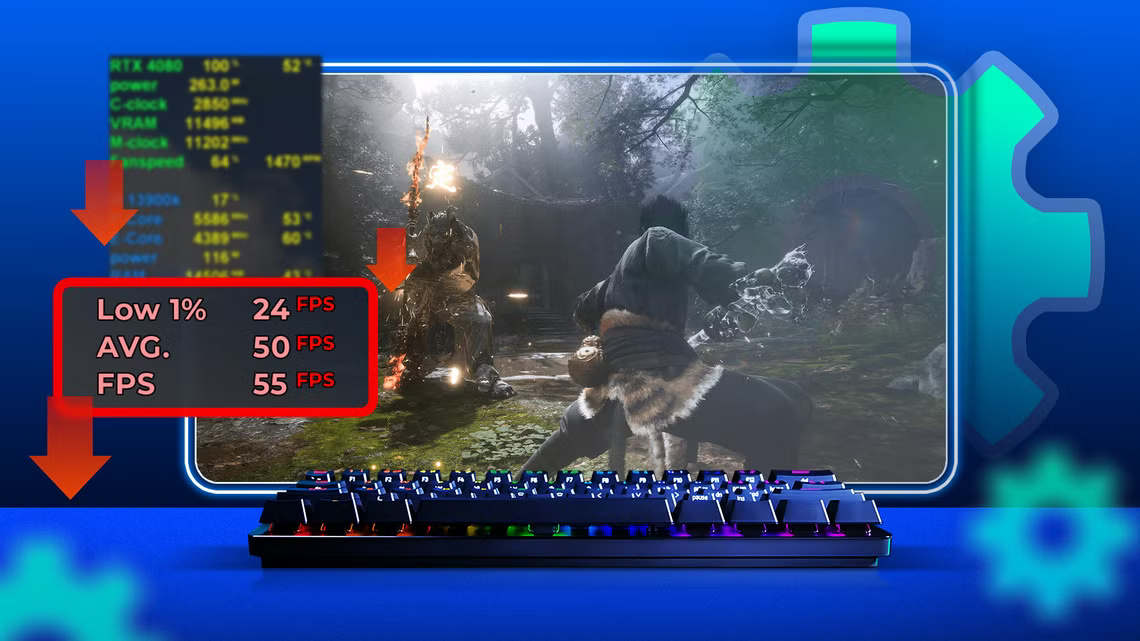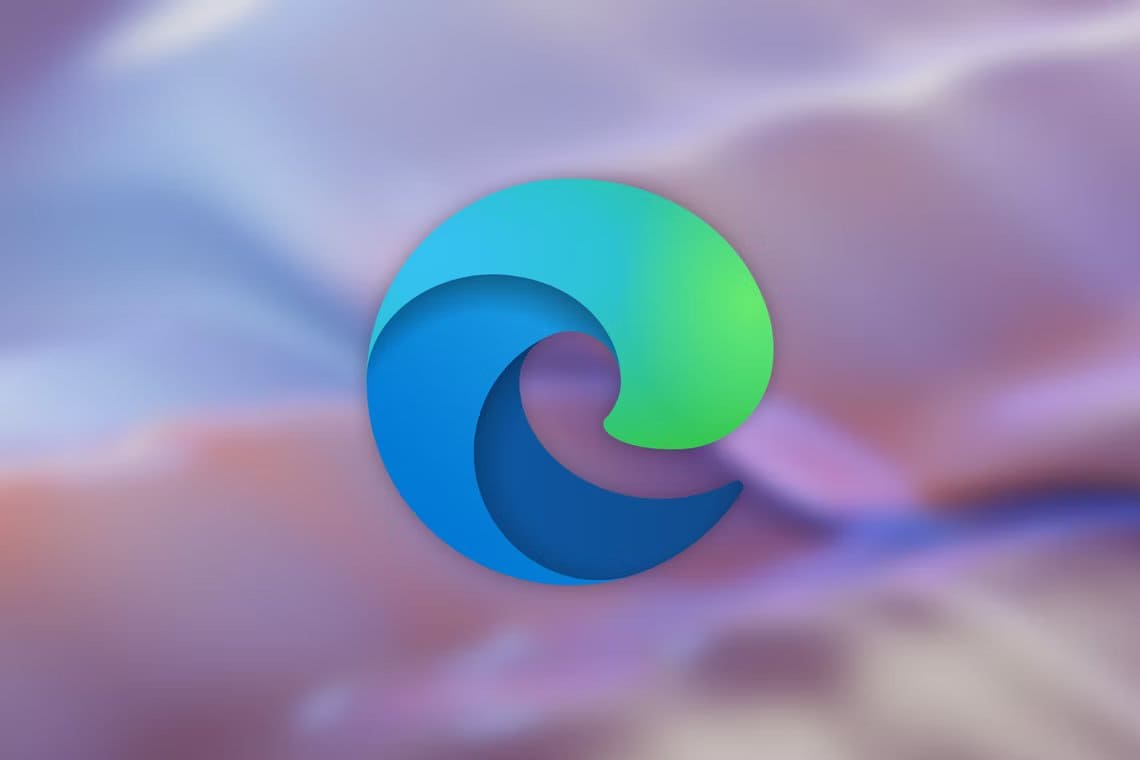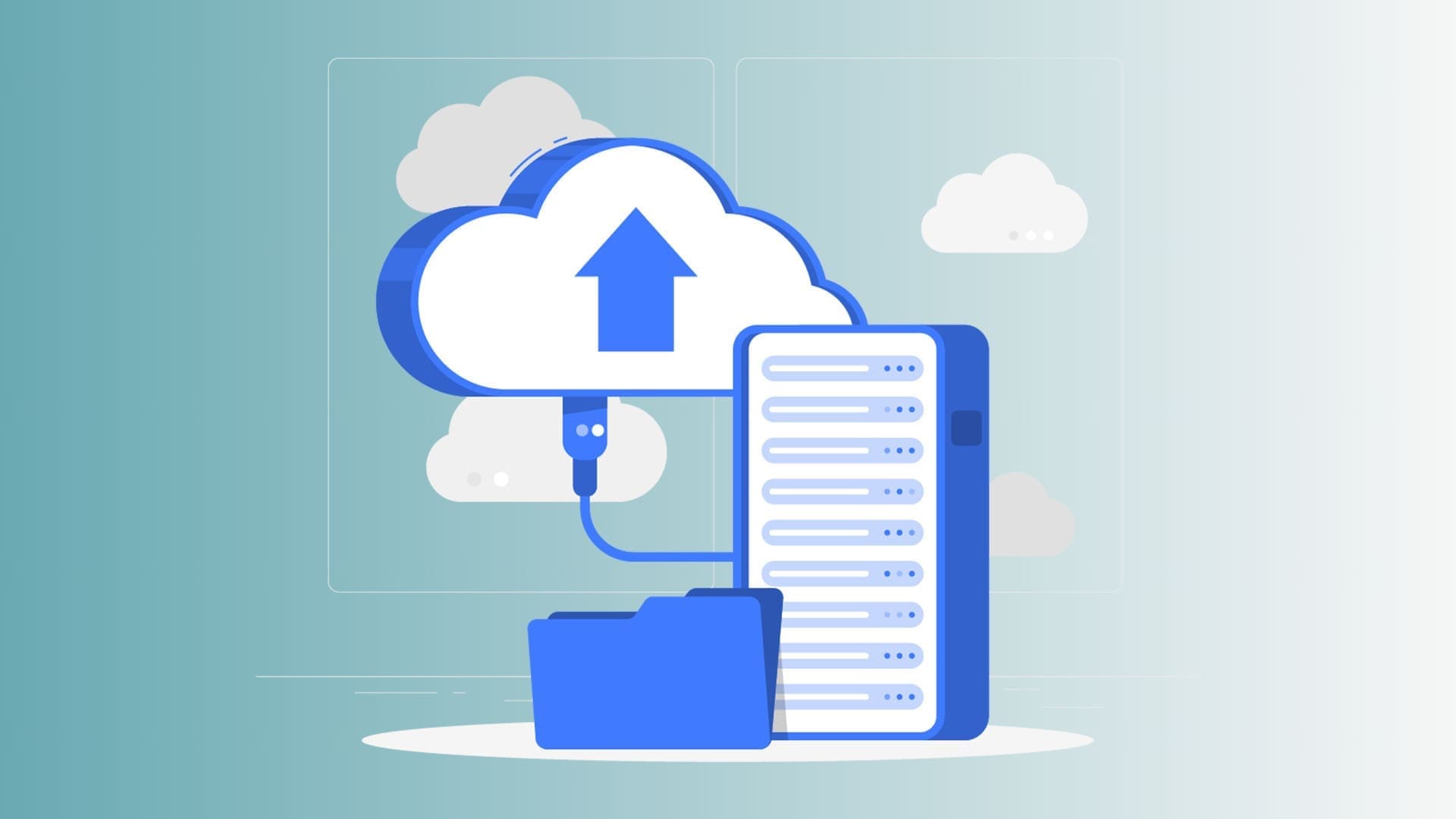Eine Hardware-ID (HWID) ist eine Identifikationsnummer, die einer Hardwarekomponente auf Ihrem Computer zugeordnet ist. Es kann sich um Ihren Monitor, Ihre GPU oder ein anderes Gerät handeln. Der Vorteil der Geräte-ID besteht darin, dass Sie sie verwenden können Um Treiberpakete zu finden für das Gerät verfügbar. Ein einzelnes Gerät kann mehrere HWIDs haben. Wenn Sie sich fragen, wie Sie die Hardware-ID (HWID) in Ihrem Windows 11-PC überprüfen können, dann suchen Sie nicht weiter. Wir werden vier verschiedene Möglichkeiten auflisten, Hardware-IDs auf einem Windows 11-PC zu finden. Fangen wir an.
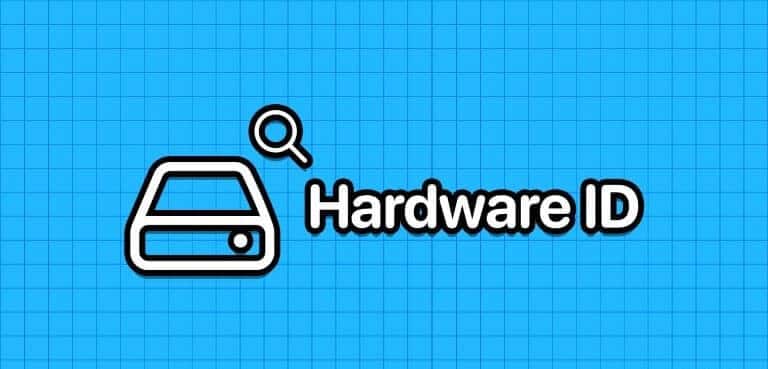
1. Verwenden Sie den Geräte-Manager
Der einfachste Weg, die Gerätekennung (HWID) zu finden, ist Verwenden Sie den Geräte-Manager. Es enthält vollständige Informationen zu allen Geräten. So geht's:
Schritt 1: Klicken Sie mit der rechten Maustaste auf die Schaltfläche "Anfang" , um das Hauptbenutzermenü zu öffnen. Suchen Sie eine Option "Gerätemanager" Klicken Sie darauf, um das Dienstprogramm auszuführen.
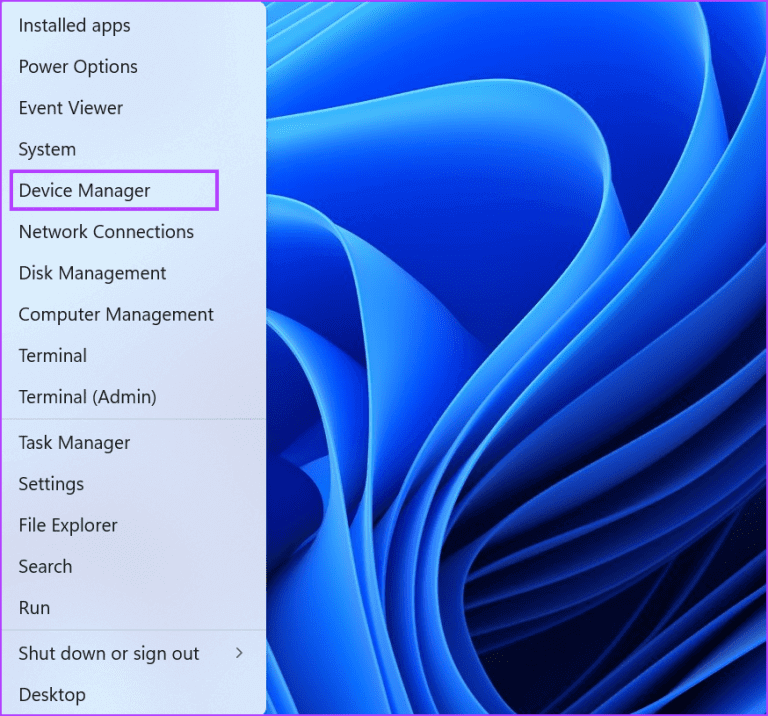
Schritt 2: Scrollen Sie nach unten, um das Gerät in der Liste zu finden, und klicken Sie mit der rechten Maustaste darauf. Wähle eine Option Eigenschaften aus dem Kontextmenü.
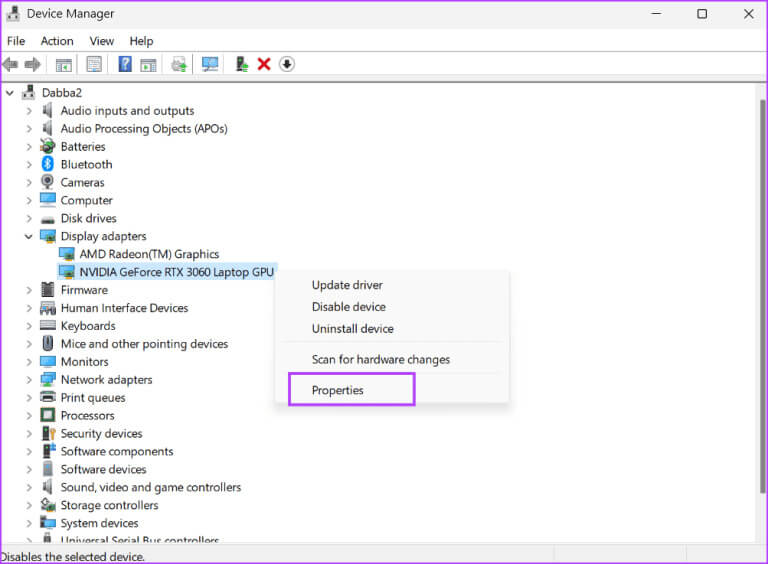
3: Zur Registerkarte wechseln die Details.
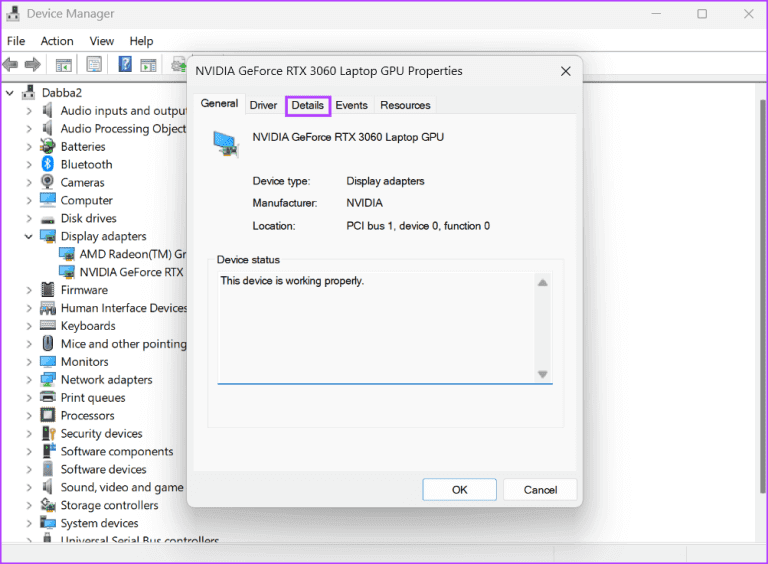
Schritt 4: Klicken Sie auf das Dropdown-Menü unter der Eigenschaftsoption. Lokalisieren Geräte-IDs von der Liste.
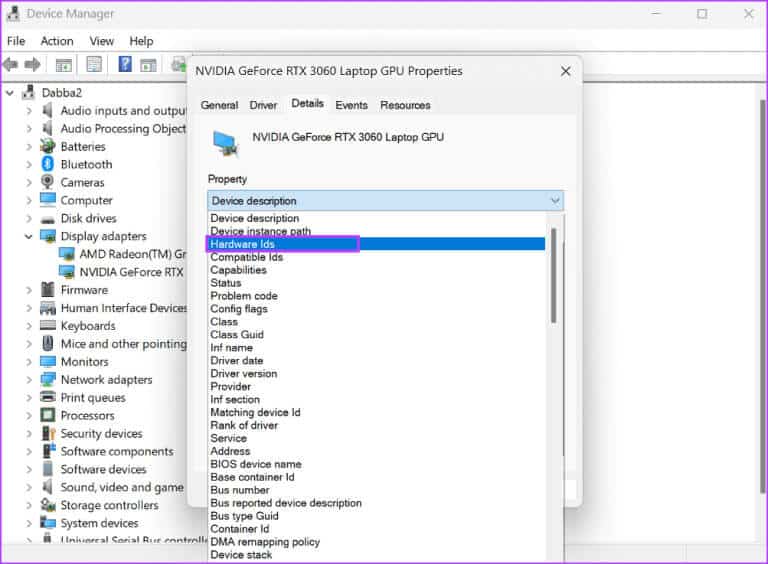
Schritt 5: Im Abschnitt „Wert“ sehen Sie alle Geräte-IDs mit dem Gerät verbunden.
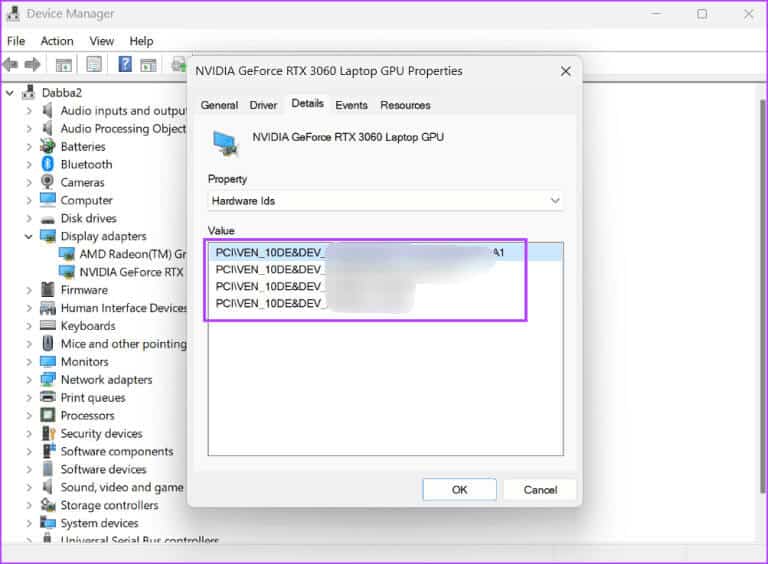
6: Wenn Sie kopieren möchten HWID, Klicken Sie mit der rechten Maustaste auf den Wert und wählen Sie eine Option aus Kopieren.
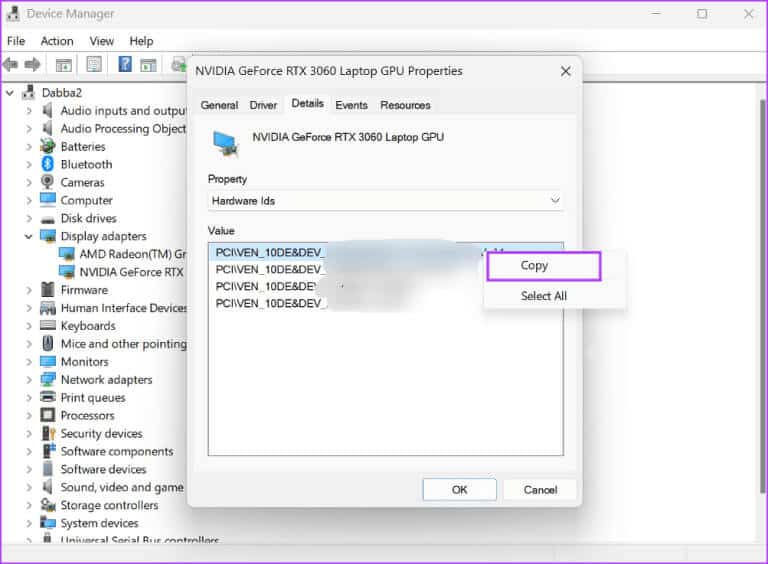
Schritt 7: Schließen Sie dann ein Fenster Gerätemanager.
2. Verwenden Sie die Eingabeaufforderung
wenn es war "Gerätemanager" Funktioniert nicht Auf Ihrem Computer können Sie die Eingabeaufforderung verwenden, um die Hardware-ID eines beliebigen Geräts zu ermitteln. Wiederholen Sie die folgenden Schritte:
Schritt 1: Klicke auf Windows-Taste Öffnen Startmenü. Ich schreibe cmd in das Suchfeld und drücken Sie Tastenkombination Strg + Umschalt + Eingabetaste.
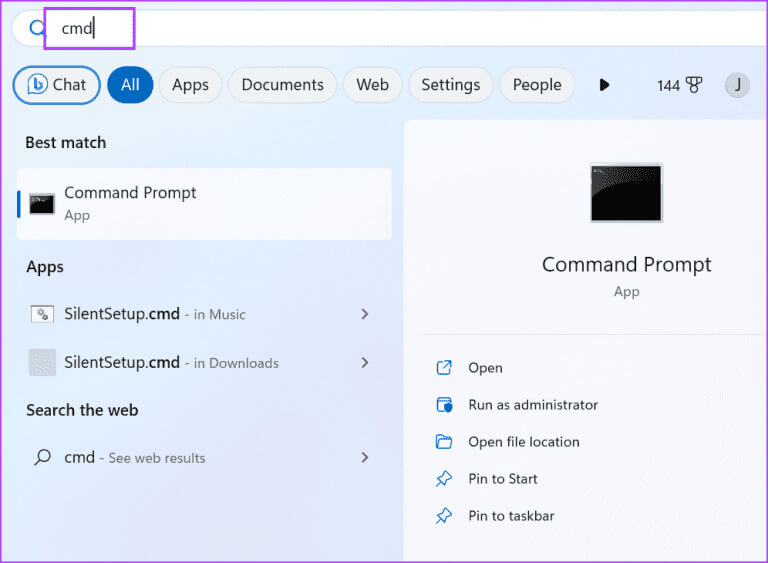
Schritt 2: Das Fenster „Benutzerkontensteuerung“ wird geöffnet. Drück den Knopf "نعم" So öffnen Sie eine Eingabeaufforderung mit Administratorrechten.
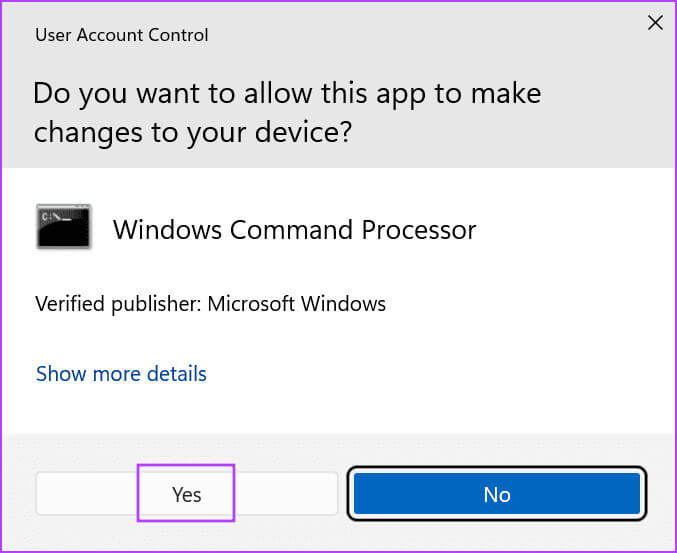
3: Geben Sie den folgenden Befehl ein und drücken Sie Geben Sie ein:
DISM /Online /Get-Drivers /all /Format:Table > C:\a.txt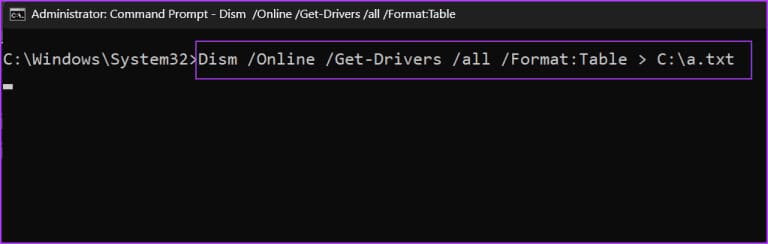
Schritt 4: Der obige Befehl wird generiert Textdatei Enthält Treiberdetails. Wir haben dies mit Absicht getan, da das Menü lang und die Navigation im Eingabeaufforderungsfenster schwierig ist.
Schritt 5: Klicke auf Tastenkombination Windows + E Öffnen مستششش الملفات. Gehe zu C. Antrieb Dann Öffnen Sie die Textdatei die neu geschaffen wurde.
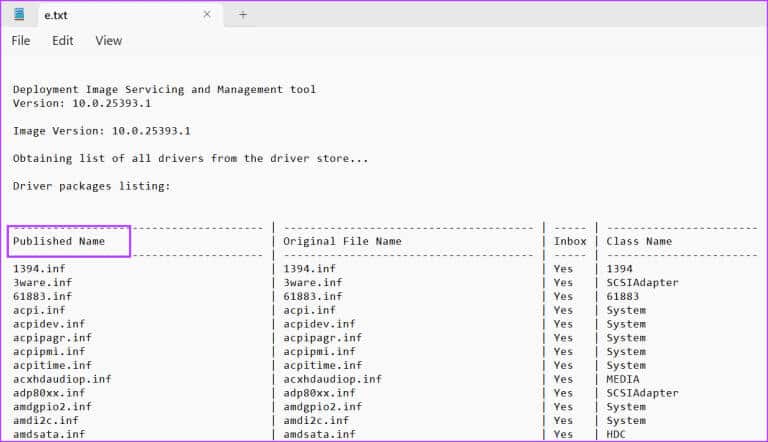
6: Kopieren الاسم Geräteveröffentlichung. Der Befehl zum Ermitteln der Geräte-ID mithilfe des veröffentlichten Namens lautet:
DISM /Online /Get-DriverInfo /Driver:Published NameSchritt 7: Ersetzen Sie den namensgebenden Teil des Befehls durch den Text, den Sie aus der Datei kopiert haben. Unser letzter Befehl sieht so aus:
DISM /Online /Get-DriverInfo /Driver:oem77.infSchritt 8: Führen Sie den Befehl aus, indem Sie auf klicken Enter Es wird die HWID des Geräts generiert.
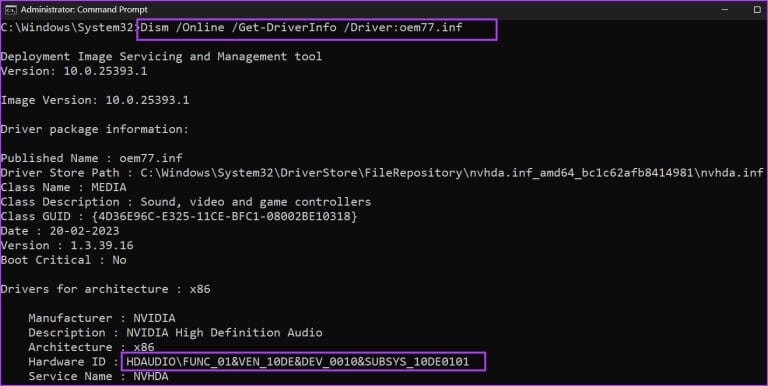
9: Fenster schließen Eingabeaufforderung.
3. Verwenden Sie PowerShell
Sie können auch das Cmdlet Get-PnPDevice in PowerShell verwenden, um die Geräte-ID eines Geräts nachzuschlagen. So geht's:
Schritt 1: Drücken Sie die Windows-Taste, um ein Menü zu öffnen Start. Art Powershell im Suchfeld und drücken Sie gleichzeitig die Tastenkombination Strg + Umschalt + Eingabetaste.
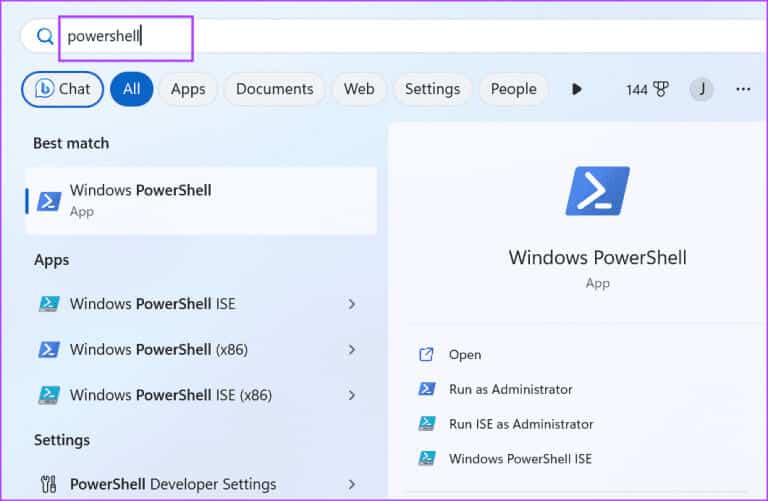
Schritt 2: Das Fenster „Benutzerkontensteuerung“ wird geöffnet. Drück den Knopf "نعم" Öffnen Sie PowerShell mit Administratorrechten.
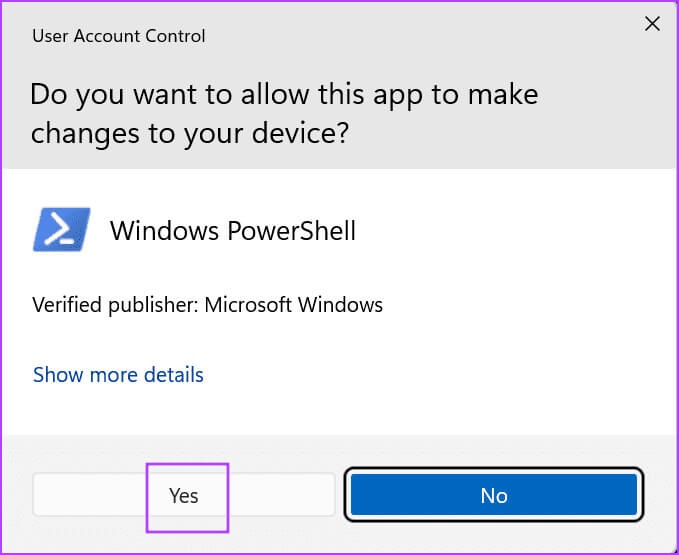
3: Geben Sie den folgenden Befehl ein und drücken Sie Geben Sie ein:
Get-PnpDevice -PresentOnly | Sort-Object -Property "Class" | Format-Table -AutoSize > D:\ID.txt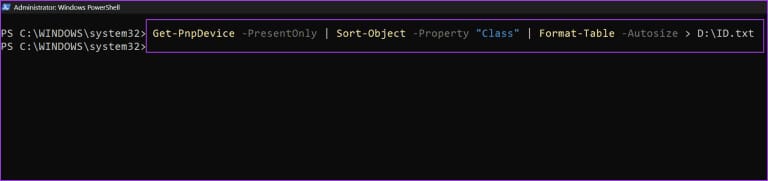
Schritt 4: Wie bei der vorherigen Methode speichert der obige Befehl die Ergebnisse in einer Textdatei D-Laufwerk. Wir haben dies absichtlich getan, da die Ergebnisse im PowerShell-Fenster nicht vollständig sichtbar sind.
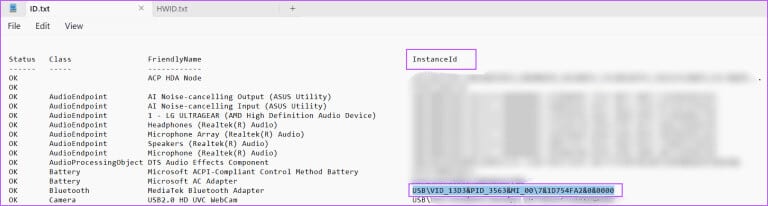
Schritt 5: Kopieren Sie die Instanz-ID des Geräts aus der Textdatei. Der Befehl zum Überprüfen der Geräte-ID anhand der Instanz-ID lautet:
Get-PnpDeviceProperty -InstanceId "Instance Id" | Format-Table -AutoSize6: Ersetzen Sie den Text innerhalb eines Fragments „Instanz-ID“ mit der ID, die Sie aus der Textdatei kopiert haben. Der letzte Befehl sieht folgendermaßen aus:
Get-PnpDeviceProperty -InstanceId "USB\VID_13D3&PID_3563&MI_00\7&1D754FA2&0&0000" | Format-Table -AutoSize > D:\HWID.txt
Schritt 7: Der obige Befehl exportiert die Ergebnisse in eine Datei mit dem Namen HWID auf Laufwerk D. Öffnen Sie die Datei und suchen Sie den Eintrag „DEVPKEY_Device_HardwareIds“ in einer Spalte Schlüsselname. Der entsprechende Wert in der Datenspalte der Geräte-ID des Geräts.

4. Verwenden Sie die Windows-Treibersuite von Microsoft
Microsoft stellt mit dem Windows Driver Kit (WDK) ein Tool zur Verfügung, mit dem Sie die Hardware-IDs der Geräte auf Ihrem Computer überprüfen können. Da das Windows-Gerätekonsolentool nicht enthalten ist Windows 11Sie müssen das Windows Drivers Kit (WDK) herunterladen und installieren, um auf das Tool auf Ihrem Computer zugreifen zu können. So geht's:
Schritt 1: Windows 11 herunterladen WDK.
Schritt 2: Führen Sie die Installationsdatei aus und installieren Sie sie Wdk auf deinem Computer.
3: Klicke auf Tastenkombination Windows + E Öffnen مستششش الملفات.
Schritt 4: Gehen Sie zur Adressleiste oben, fügen Sie den folgenden Pfad ein und drücken Sie dann Geben Sie ein:
C:\Program Files (x86)\Windows Kits\10\Tools\10.0.22621.0\x64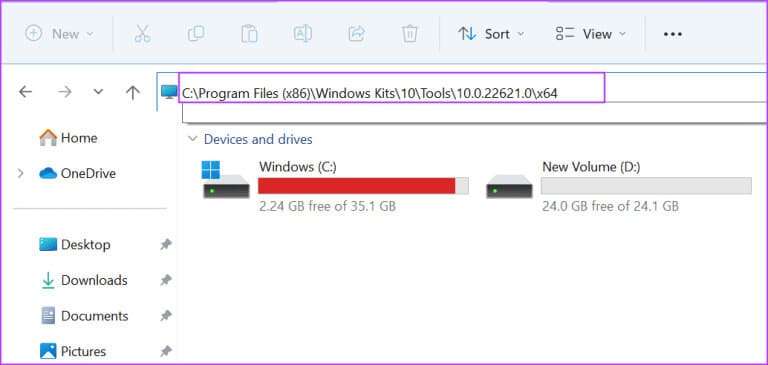
Schritt 5: Klicken Sie mit der rechten Maustaste in ein Fenster Datei-Explorer und klicke auf Option Im Terminal öffnen.
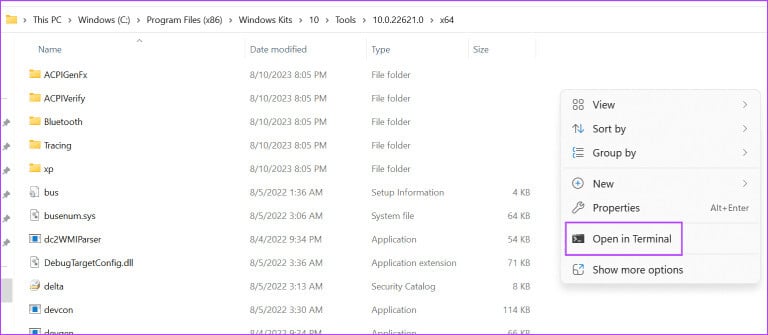
6: Geben Sie den folgenden Befehl in das Terminal ein und drücken Sie Geben Sie ein:
devcon hwids * > D:\HWID.txt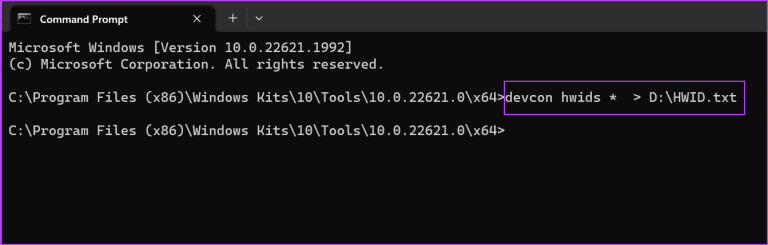
Schritt 7: Wie bei den vorherigen Methoden haben wir die Befehlsausgabe zur einfacheren Verwendung in einer Textdatei gespeichert. Öffnen Sie die Datei und sehen Sie sich den Gerätenamen und seine Hardware-IDs an.
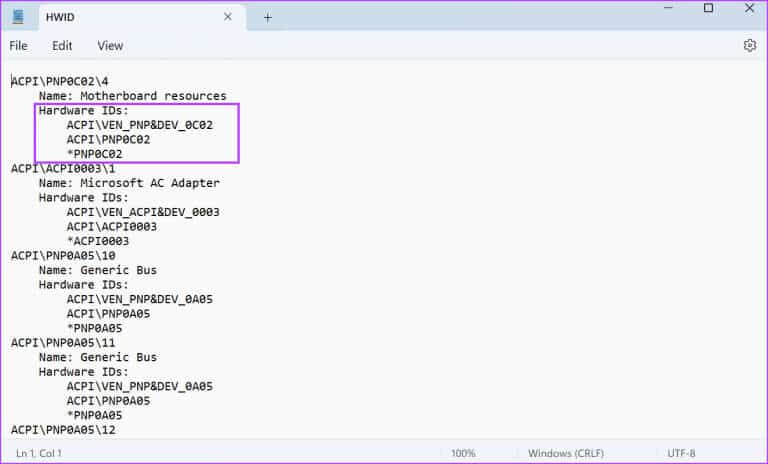
Finden Sie schnell die Geräte-ID unter Windows
Dies waren die vier Möglichkeiten, die Geräte-ID (HWID) auf Ihrem Windows 11-PC zu überprüfen. Der Geräte-Manager bietet nur eine GUI-Möglichkeit zum Anzeigen der Geräte-ID. Alle anderen Methoden nutzen das Terminal Ruft die HWID des Geräts ab.